Conoce FreeVimager, un sencillo visor y editor de fotos para Windows

Si lo que necesitas es un editor de fotos sencillo, pero que funcione bien y contenga las herramientas prescindibles y más usadas, FreeVimager podría ser lo que estás buscando. Además, funciona de forma muy fluida con equipos de bajos recursos y con imágenes de alta calidad en múltiples formatos.
Si bien no es un editor muy conocido, ni tampoco el mejor del mundo, dispone de características muy interesantes las cuales otros editores por el estilo no pueden presumir frente a él.
Las características a destacar que dispone FreeVimager son:
- Compatibilidad de Windows Vista, XP, 7, 8, 8.1, 10.
- Disponibilidad en su versión portable o instalable.
- Disponible en 8 idiomas totalmente diferentes, incluyendo el español entre ellos.
- Posibilidad de ver la ubicación de imágenes en Google Maps (Solo con imágenes compatibles)
- Visor y editor de imágenes con formato: Jpeg, bmp, gif, tiff, png, pcx y emf.
- Compatibilidad con múltiples monitores en pantalla completa.
- Vista previa de impresión y posicionamiento de la imagen con solo arrastrarla.
- Optimización del tamaño para el envío por correo electrónico.
- Compatibilidad con la edición de archivos / lotes individuales IPTC y XMP para archivos jpeg y tiff.
- Procesamiento por lotes.
Funcionamiento de FreeVimager
Entre las muchas opciones que tenemos disponibles en FreeVimager, a continuación, os mostramos las principales y más interesantes.
Cuando instalamos FreeVimager y lo abrimos, nos aparecerá una interfaz bastante sencilla como se muestra a continuación. En dicho panel gris, alojaremos en ventanas nuestras imágenes, como si de un escritorio como en Windows se tratase, pero con imágenes en este caso.
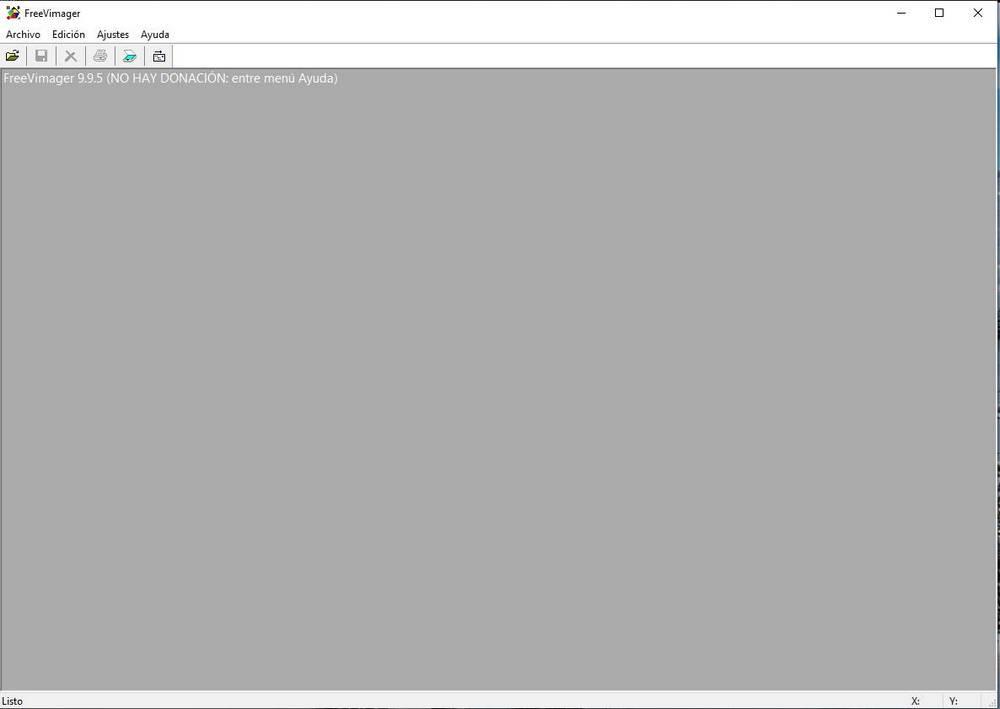
Como ejemplo de lo anterior, a continuación, se muestran dos imágenes abiertas desde una misma aplicación y alojadas en el mismo panel. Con esta función podremos editar y visualizar nuestras imágenes de manera simultánea y más rápida.
También podremos organizarlas en pestañas, y editar una imagen y después otra. Podemos abrir en ventanas varias imágenes, siempre y cuando quepan en nuestro panel.
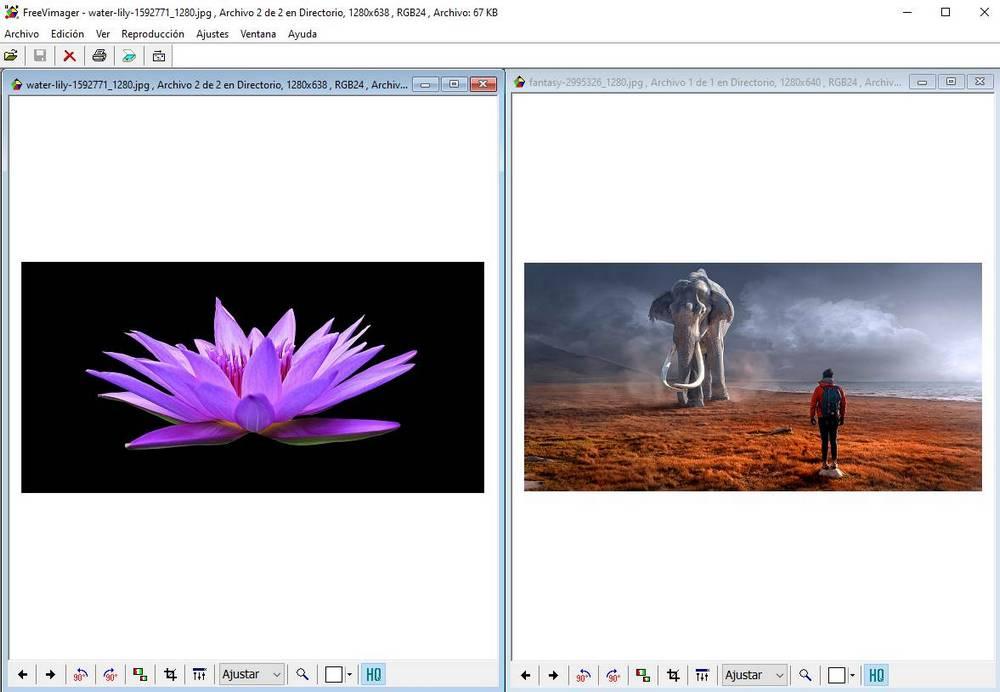
Las herramientas que mostraremos a continuación, y las que incorpora el programa, se localizan generalmente en el panel inferior de cada imagen.

Una herramienta que disponemos es la de rotar nuestras imágenes en la dirección que se desee. Como se muestra en el ejemplo, las podemos rotar en ambas direcciones y en 90 grados.
Para rotarlas por completo, elegimos la dirección que se desee, y haremos clic sobre esa dirección hasta conseguir que estén rotadas a nuestro gusto.

La opción modificar tamaño de nuestras imágenes es bastante completa, donde podemos modificar dicho tamaño en porcentaje o en píxeles. También nos permite elegir la calidad que queremos mantener en dichas imágenes y / o la relación aspecto.
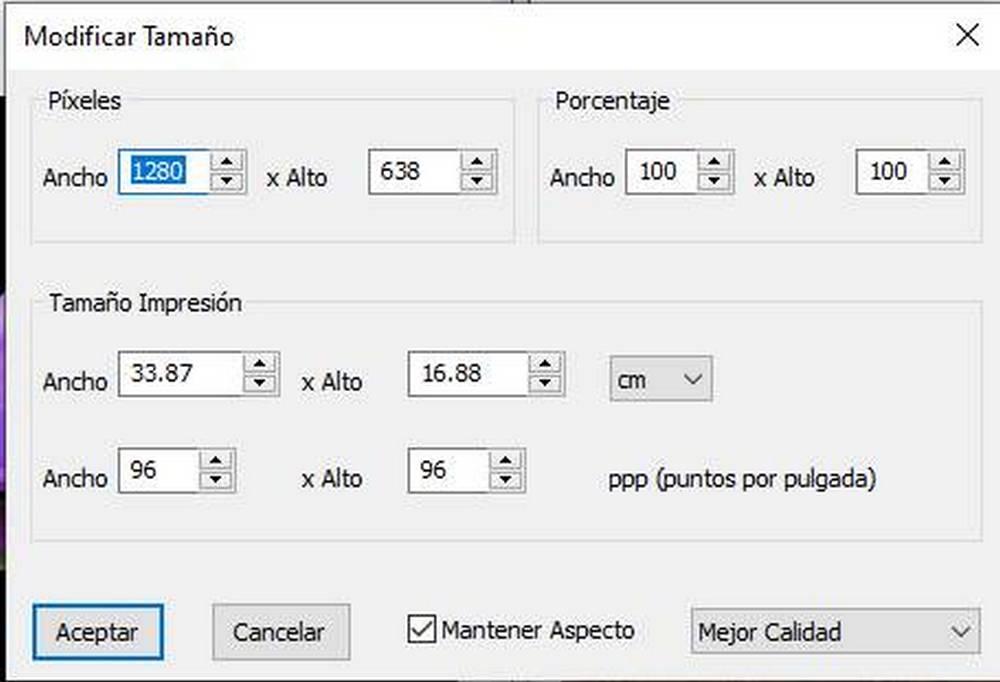
Otra de las opciones que disponemos es la de recortar nuestras imágenes, y según como promete el programa, sin perder casi calidad. En este caso, si cumple su función y la calidad la cual se ha perdido es mínima.
El ejemplo que se muestra a continuación lo define, puede verse algo pixelado, pero es debido a la compresión que ha sufrido la imagen de ejemplo para vosotros.
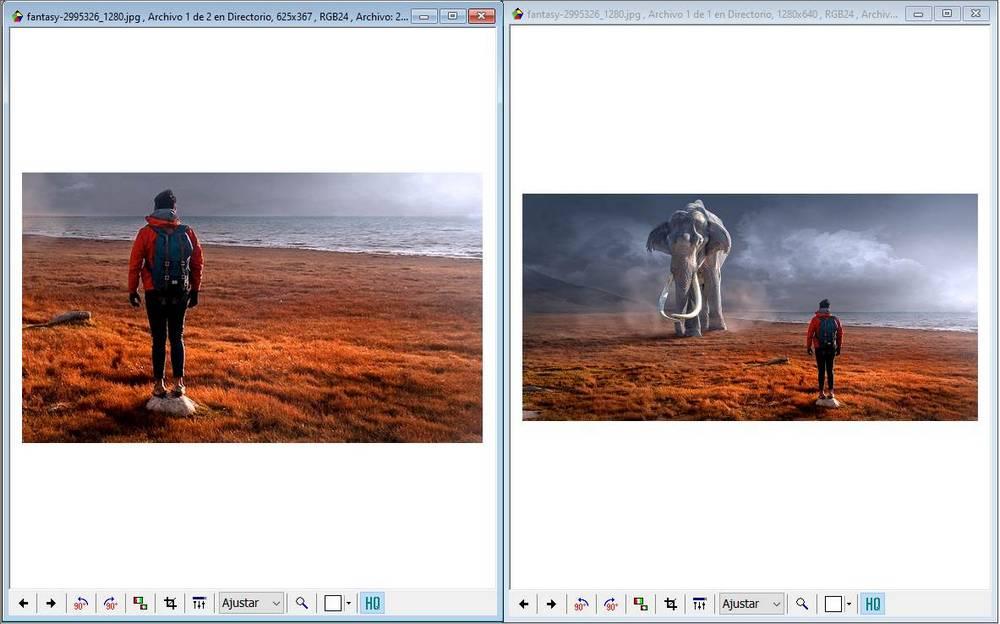
Una opción interesante, es la cual nos permite ajustar la imagen según el Brillo, contraste, saturación y tonalidad que deseemos. También nos permite visualizar la imagen original para ver el cambio sufrido tras el ajuste.
Una opción que nos añaden es la de deshacer los cambios con un botón, aunque siempre podremos hacer «Ctrl + Z» para retroceder.
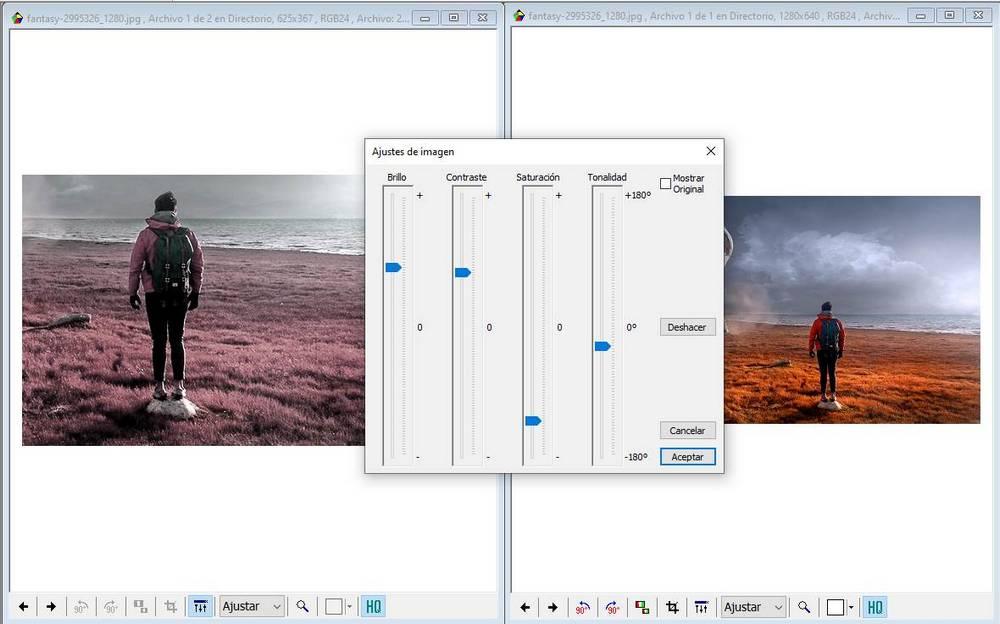
Si disponemos de varias imágenes iguales, y queremos distinguir unas de las otras, o disponemos de una imagen con fondo blanco / gris, y queremos que varíe el fondo de edición con el de imagen, podemos ajustar el color al que deseemos.
Dicho color no afecta en absoluto a la imagen, simplemente ha sido diseñado para diferenciar la imagen del fondo y hacerla destacar.
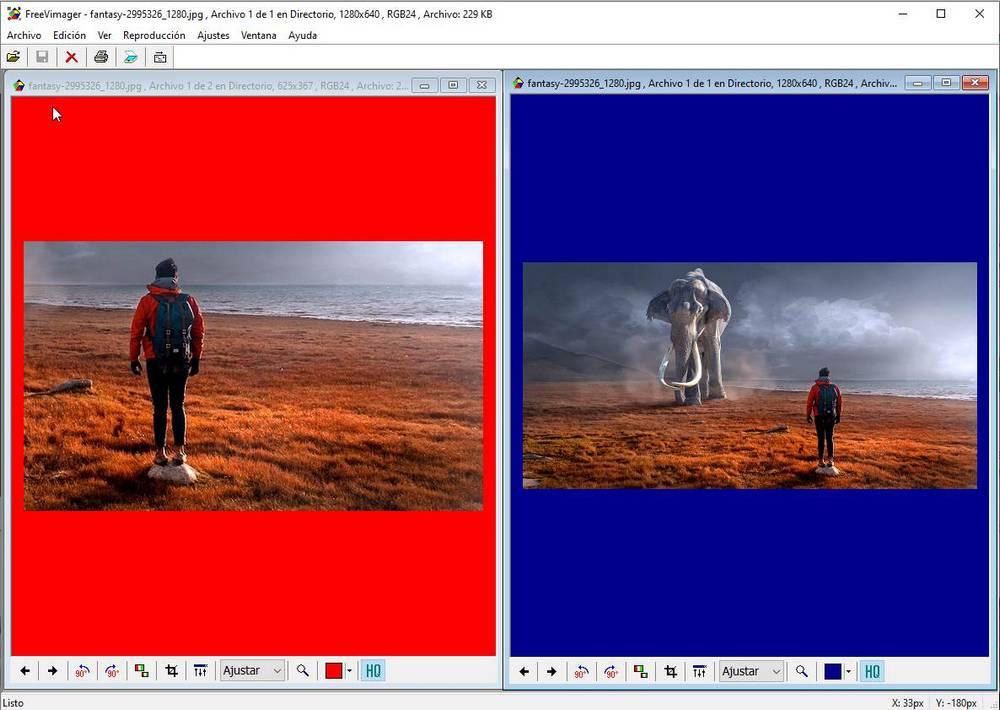
Para ver todas las opciones de edición que dispone dicho programa, podemos hacerlo accediendo en el panel al apartado «Edición». Como se muestra a continuación, son muchas las posibilidades que disponemos y variadas.
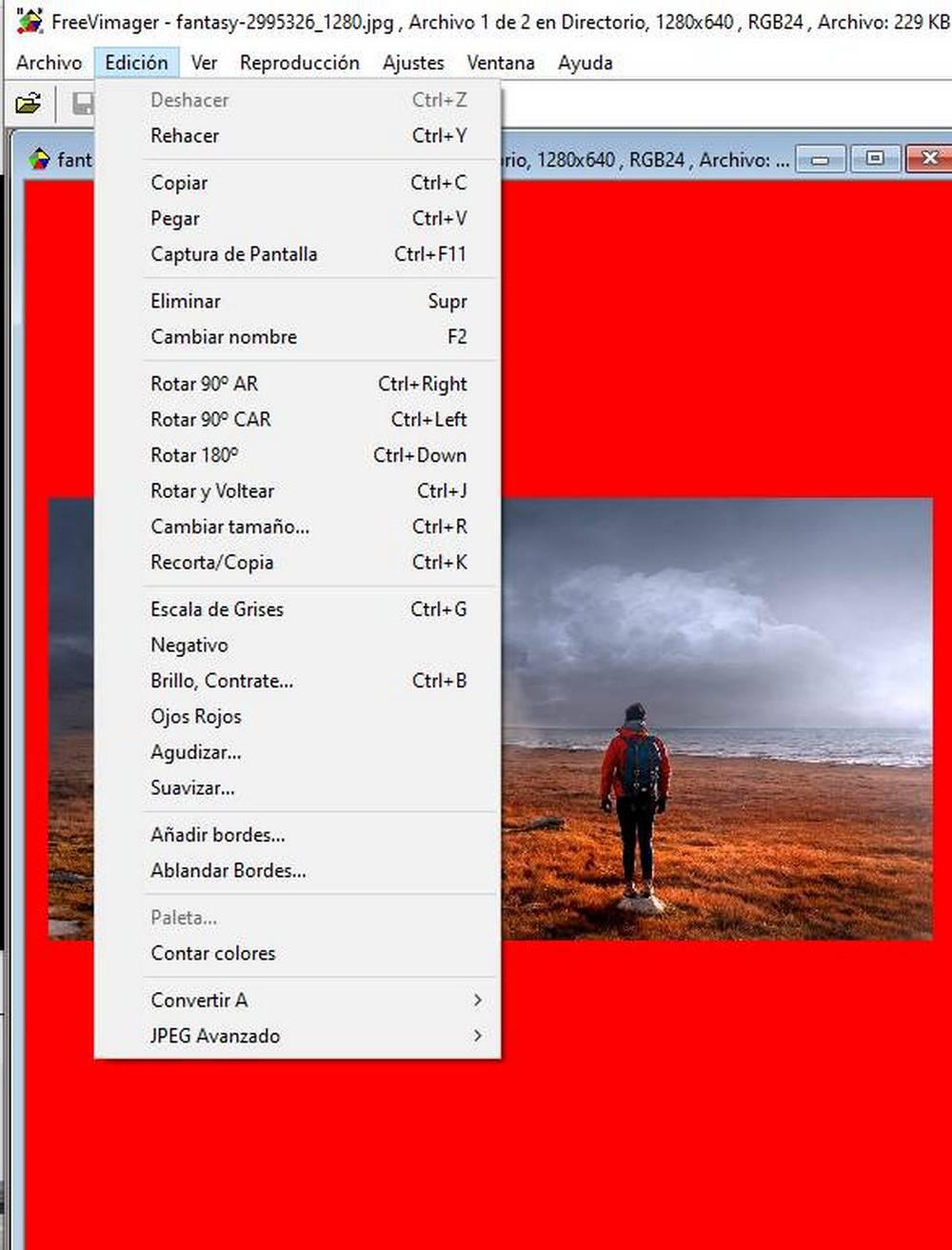
Si después de leer esto, te ha gustado el programa, y parecido interesante, puedes descargarlo gratis desde su página web. Para ello nos dirigiremos al apartado descargar que se muestra a continuación.
FreeVimager: Descargar
En la web elegiremos la versión que deseemos instalar (la última versión estable o la beta). Luego entramos en el directorio FreeVimager > Spanish y elegimos la versión que deseemos descargar: portable o el instalador.
El artículo Conoce FreeVimager, un sencillo visor y editor de fotos para Windows se publicó en SoftZone.
Fuente: SoftZone https://ift.tt/2QwaQxY Autor: Raúl Corral
.png)
